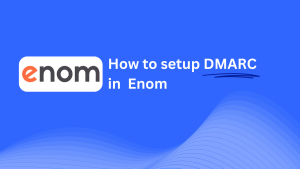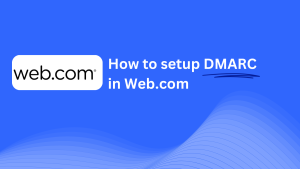Comment Configurer DMARC Dans Porkbun
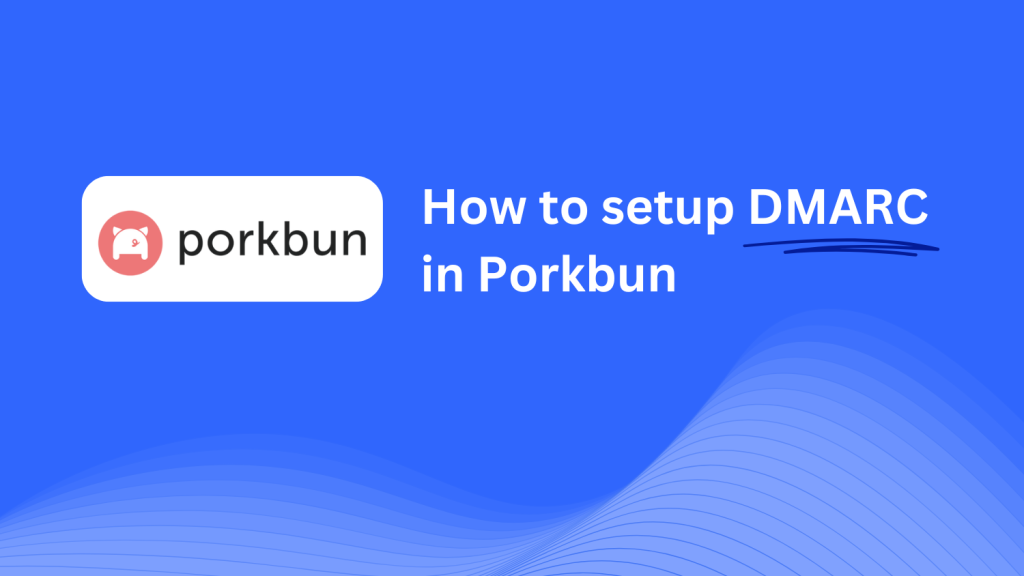
Ce guide vous guidera tout au long de l’ajout d’un enregistrement CNAME Skysnag DMARC à votre domaine à l’aide du système de gestion DNS de Porkbun. Une fois configuré, Skysnag gérera vos politiques DMARC, aidant à protéger votre domaine contre les attaques de phishing et la fraude par e-mail.
Remarque: Pour appliquer correctement les instructions ci-dessous, vous devez disposer d’un compte Skysnag. Si vous n’en avez pas encore créé un,cliquez ici pour le faire.
Étape 1: Connectez – vous à votre compte Porkbun
- Visitez le site Web de Porkbun.
- Connectez-vous en utilisant vos identifiants de compte.
- Dans votre tableau de bord, accédez à Gestion du domaine en sélectionnant Gérer à côté du domaine que vous souhaitez configurer.
Étape 2 : Accédez à la section de gestion DNS.
- Une fois dans la gestion du domaine, faites défiler jusqu’à la section Enregistrements DNS.
- Cliquez sur le bouton Modifier pour accéder à la page de gestion DNS où vous pouvez ajouter, modifier ou supprimer des enregistrements DNS.
Étape 3 : Ajoutez l’enregistrement CNAME pour DMARC
- Dans la section Enregistrements DNS, cliquez sur Ajouter un enregistrement.
- Dans le nouveau formulaire d’enregistrement, entrez les détails suivants:
- Type: Sélectionnez CNAME dans le menu déroulant.
- Hôte: Entrer
_dmarc(ceci est à des fins DMARC). - Réponse / Cible: Entrer
{your-domain-name}.protect._d.skysnag.com. Remplacer{your-domain-name}avec votre domaine actuel, par exemple,example.com.protect._d.skysnag.com. - TTL: Laissez ce paramètre au réglage par défaut ou réglez-le sur Automatique pour une propagation plus rapide.
- Une fois terminé, cliquez sur Ajouter pour enregistrer l’enregistrement CNAME.
Étape 4 : Attendez la propagation DNS
- Après avoir ajouté l’enregistrement CNAME, la propagation DNS peut prendre de quelques minutes à 24 heures.
Étape 5 : Vérifiez l’enregistrement CNAME Skysnag
- Connectez-vous à votre tableau de bord Skysnag.
- Localisez le domaine où vous avez ajouté l’enregistrement CNAME.
- Cliquez sur le bouton Vérifier pour vous assurer que l’enregistrement CNAME Skysnag DMARC a été correctement configuré.
- Une fois vérifié, Skysnag gérera automatiquement vos politiques DMARC et fournira des rapports de sécurité des e-mails en temps réel.
Conseils de dépannage
- L’enregistrement CNAME ne se propage pas ? Assurez-vous que les détails de l’enregistrement CNAME sont corrects et prévoyez jusqu’à 24 heures pour la propagation DNS.
- Conflit avec un enregistrement TXT DMARC existant ? Si vous disposez déjà d’un enregistrement TXT DMARC, envisagez de le supprimer ou de le mettre à jour pour éviter les conflits avec le nouvel enregistrement CNAME Skysnag.
- Besoin d’aide de Porkbun? Porkbun offre un support client et une base de connaissances complète pour vous aider dans la gestion et le dépannage du DNS.
En suivant ces étapes, vous avez réussi à ajouter l’enregistrement CNAME Skysnag DMARC à votre domaine à l’aide de Porkbun. Skysnag gérera désormais vos politiques DMARC et la sécurité de vos e-mails, garantissant que votre domaine est protégé contre les attaques de phishing et la fraude par e-mail.